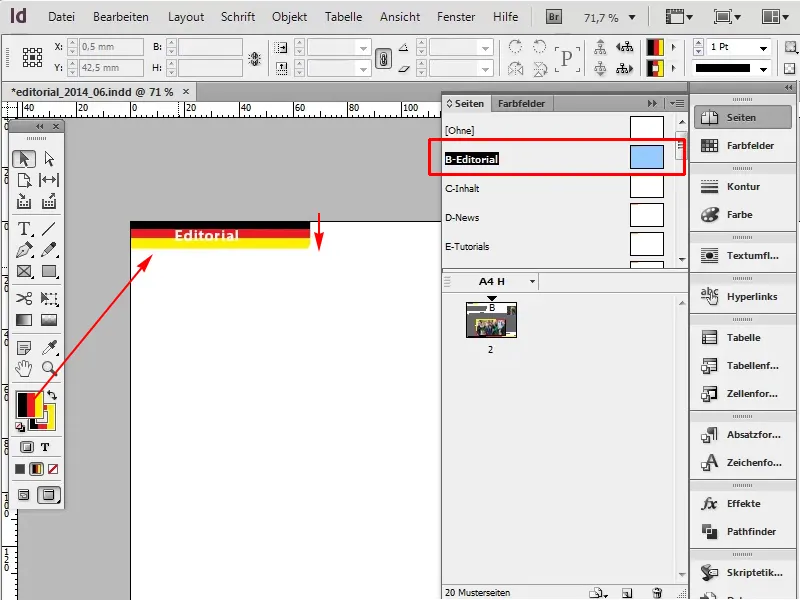I den här tricklegenden handlar det om att använda förlopp som inte ser ut som förlopp. Till exempel vill jag ha redaktionsdelen i Tysklands färger. Så svart, rött, guld (gult).
Låt oss börja: Steg 1–12
Steg 1
Först går jag in i min mönstermall för att byta ut den nuvarande orange färgtonen.
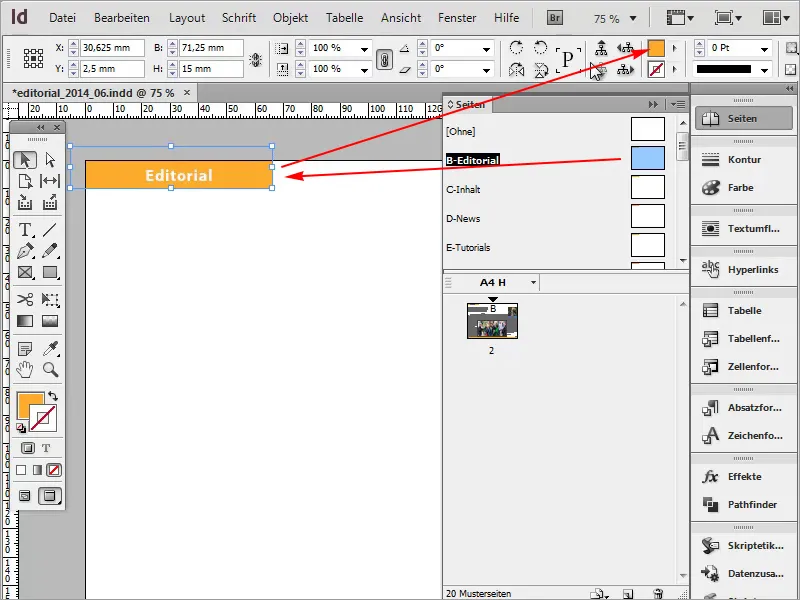
Steg 2
Nästa steg är att gå till förlopp: Fönster>Färg>Förlopp.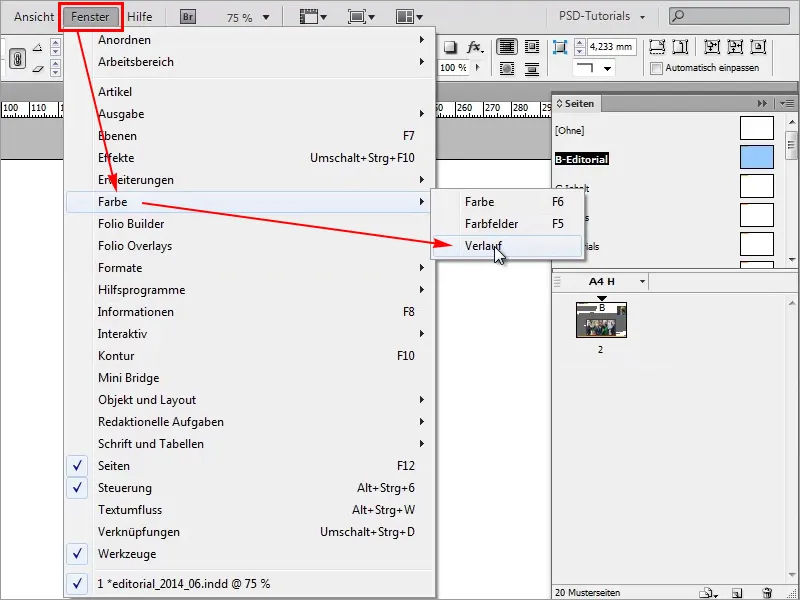
Steg 3
Här kan jag skapa nya förlopp eller påverka befintliga.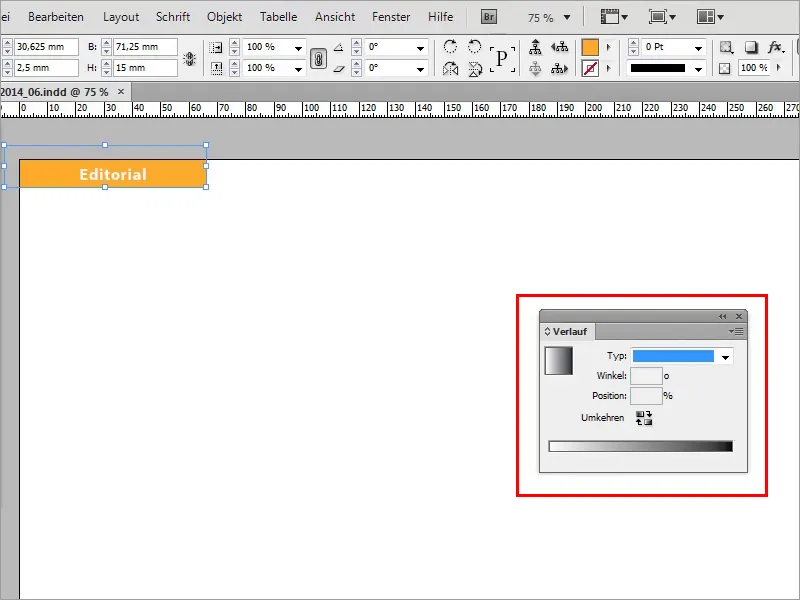
Steg 4
Det enklaste är att arbeta i min färgfälts-panel, där kan jag skapa en ny förloppsbox.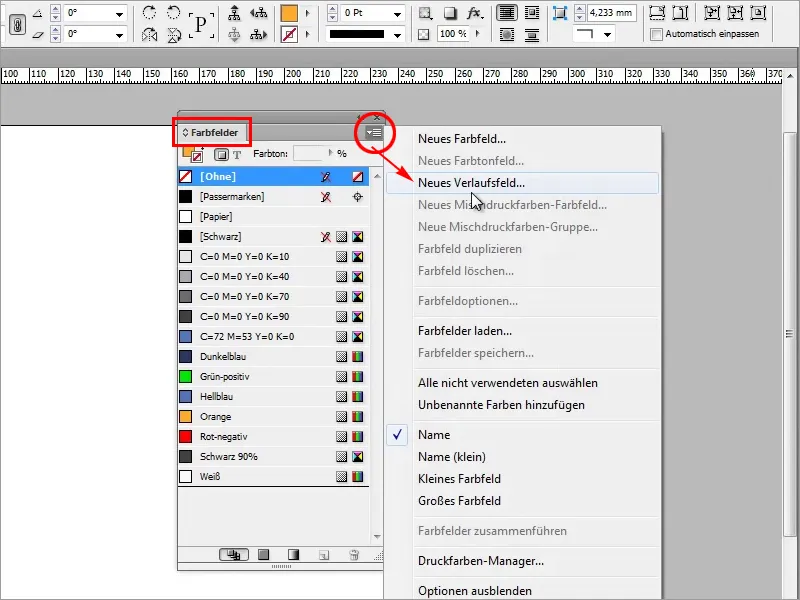
Steg 5
Jag namnger den nya förloppsboxen "Tysklandsfärg" och börjar med svart.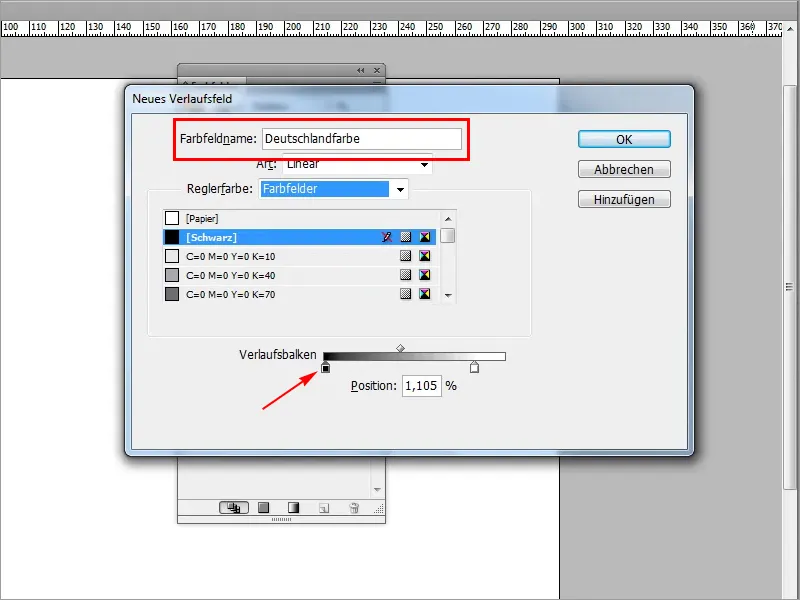
Steg 6
Nästa behöver jag rött. Det kan jag enkelt skapa här. Jag skapar en annan färgbox med en vänsterklick under förloppslinjen och färgar den sedan röd.
• Cyan 0%
• Magenta 100%
• Gult 100%
• Svart 0%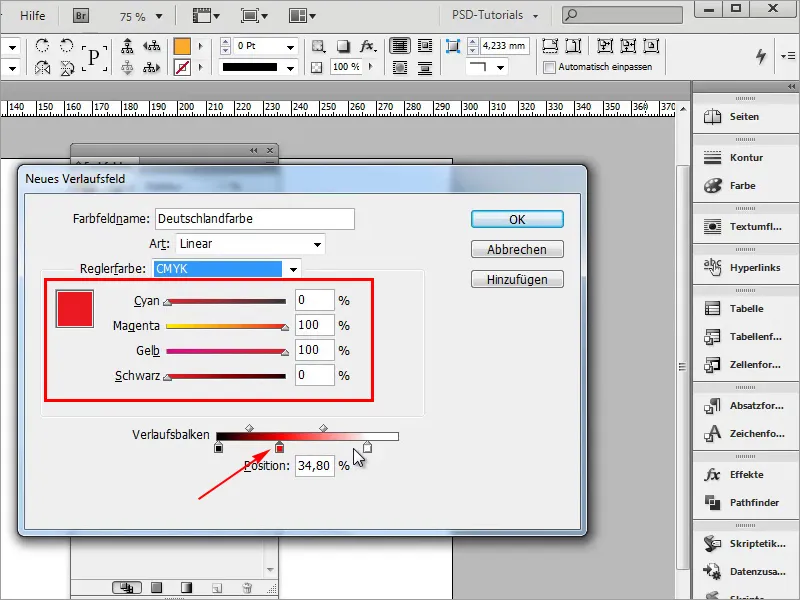
Steg 7
Till sist kommer färgen gul.
• Cyan 0%
• Magenta 0%
• Gult 100%
• Svart 0%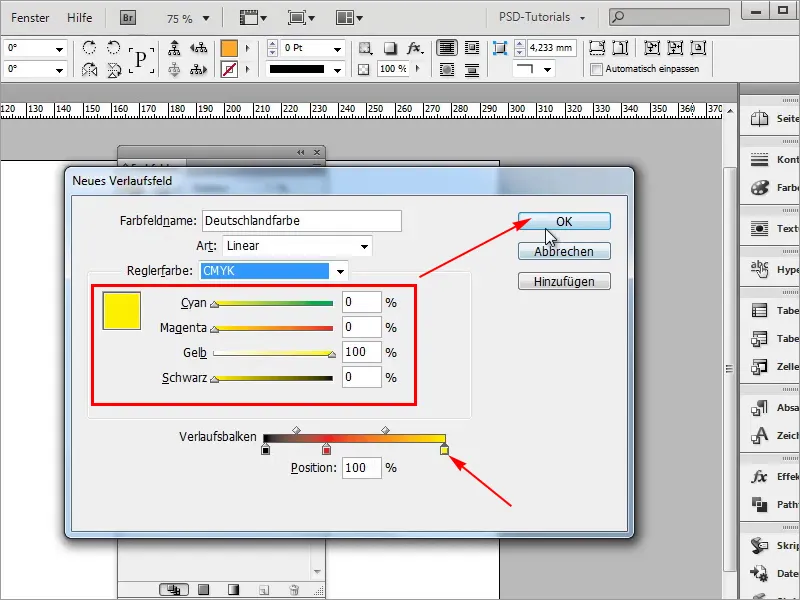
Steg 8
Jag kommer att tillämpa den nyss skapade förloppsboxen och nu ser det redan ut som en förlopp.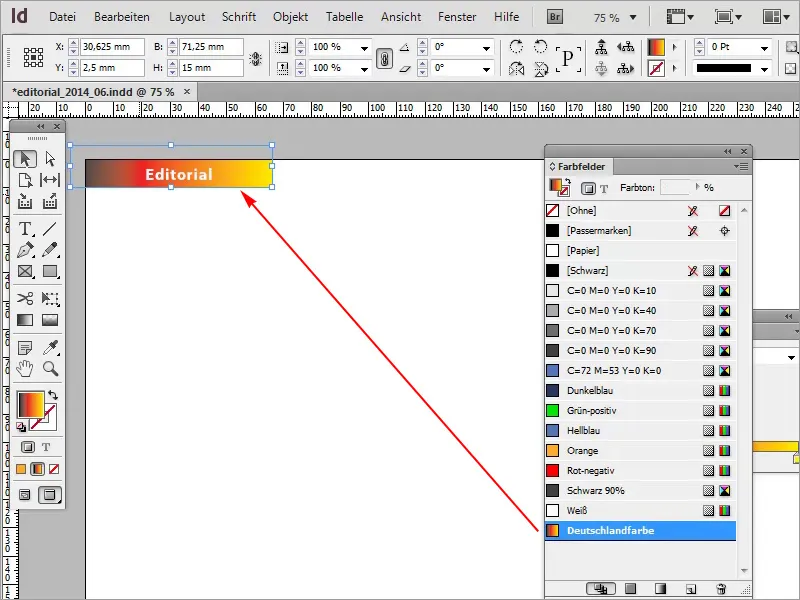
Steg 9
Men vi vill inte ha det så, för en tysk flagga ser naturligtvis inte ut som en förlopp. Därför går vi tillbaka in i förloppet och här är knepet nu att dra färghinkarna direkt till nästa hink.
• Position: 34,25%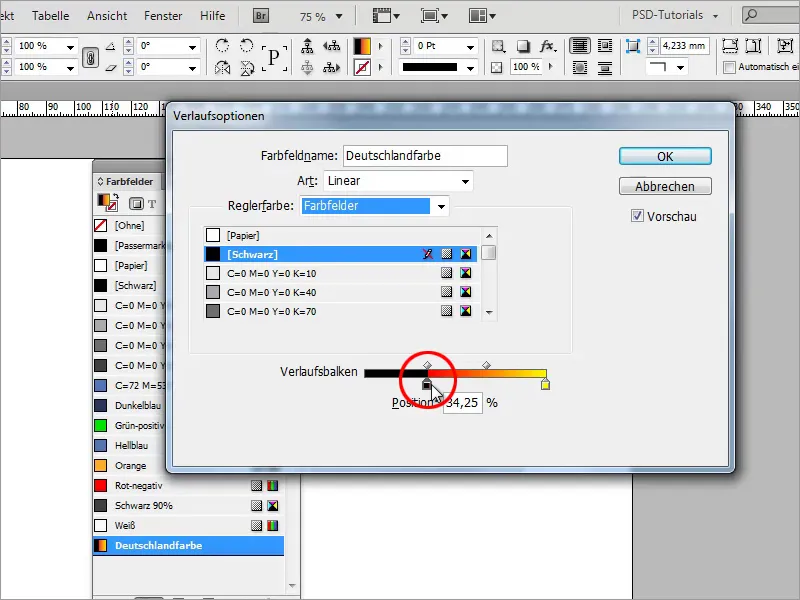
Steg 10
Jag behöver den röda färgen en gång till och drar den till 66,29%.
• Position: 66,29%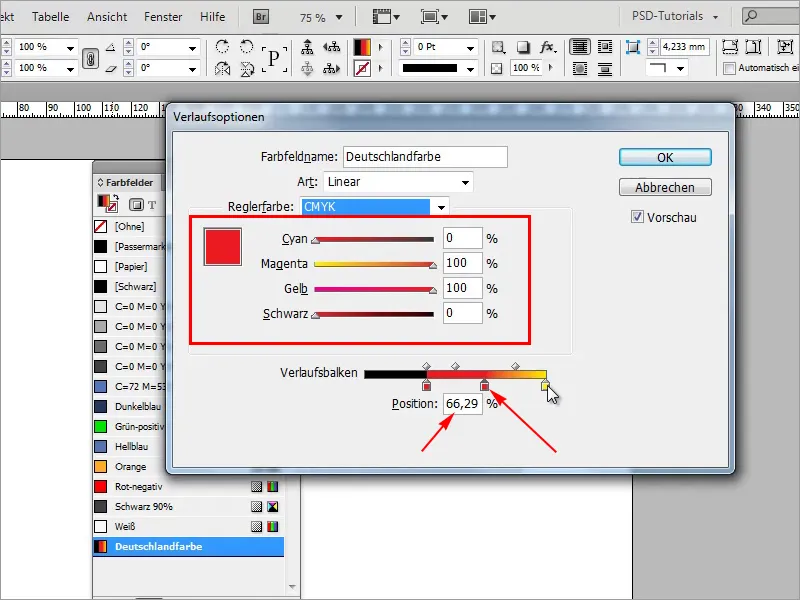
Steg 11
Jag drar den gula precis bredvid.
• Position: 66,85%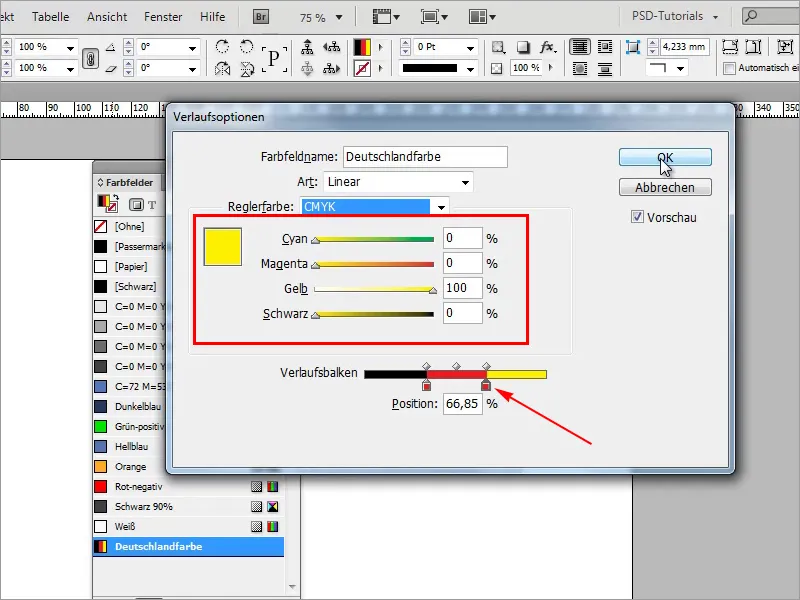
Steg 12
Så jag har skapat min tyska flagga på nolltid. Om jag nu går tillbaka till min redaktionssida, ser jag den tyska flaggan.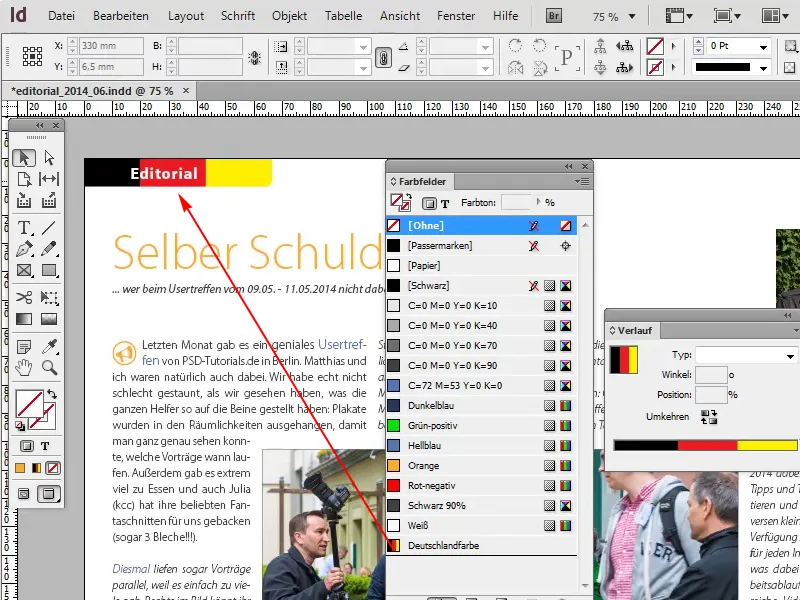
Steg 13–24
Steg 13
Jag kan också tillämpa detta här nedan.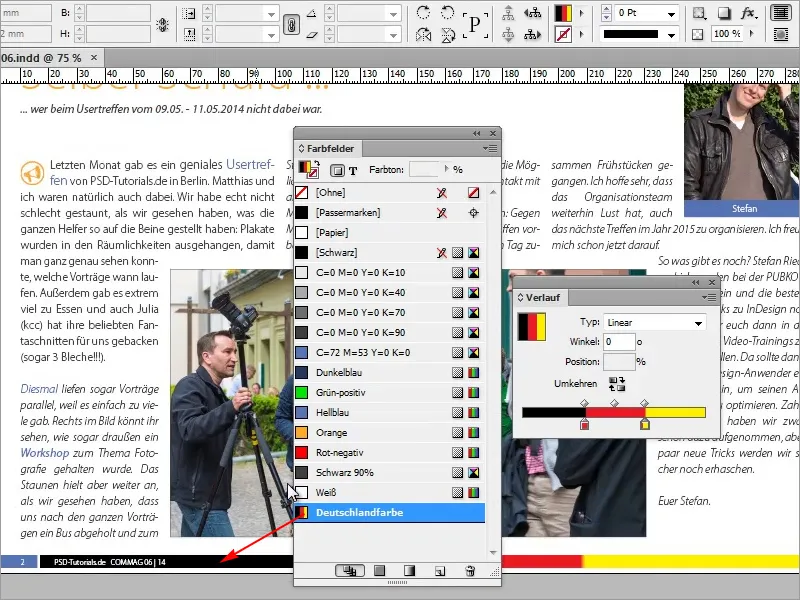
Steg 14
Men här är en liten förlopp, där jag inte arbetat riktigt noggrant, så jag måste titta noga igen.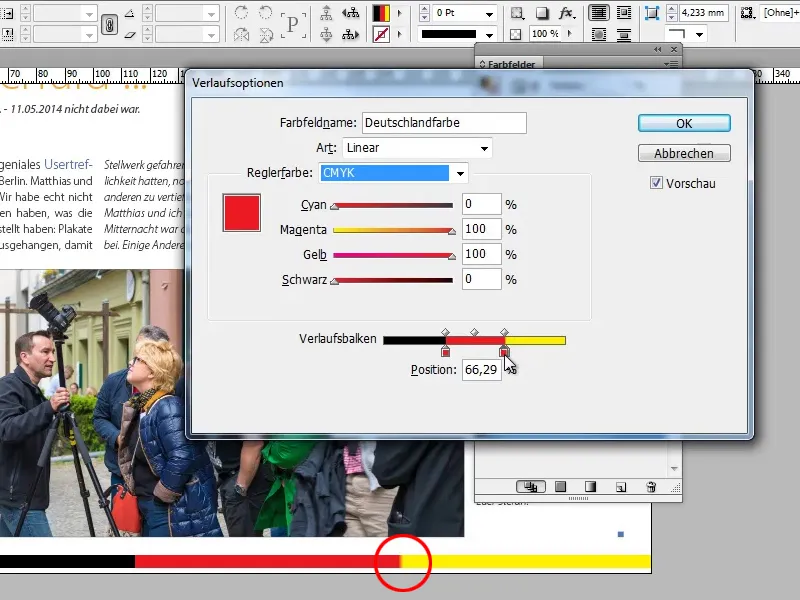
Steg 15
Så, nu är det perfekt.
• Position: 67,40%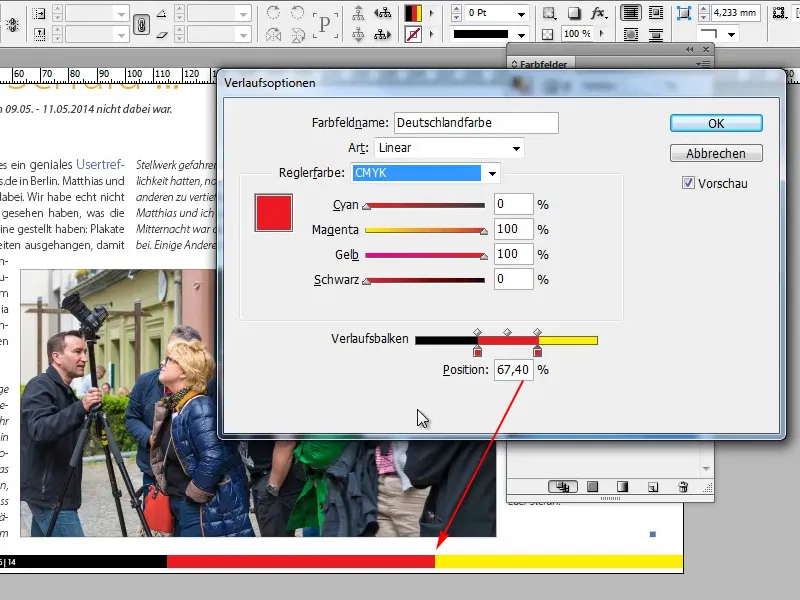
Steg 16
På så sätt kan jag skapa områden med olika färger väldigt snabbt med en gradient utan att behöva dra upp tre objekt först. Det hjälper enormt och sparar mycket arbete. Det skulle vara olämpligt om jag först måste dra upp ett objekt på mönstersidan.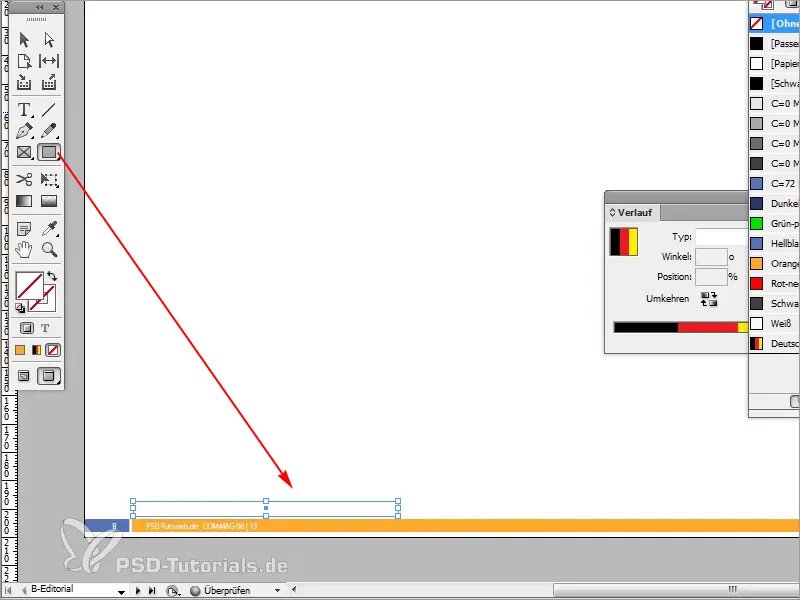
Steg 17
Sedan färgar jag det svart. Nästa objekt kan jag färga rött genom att kopiera med Alt-tangenten.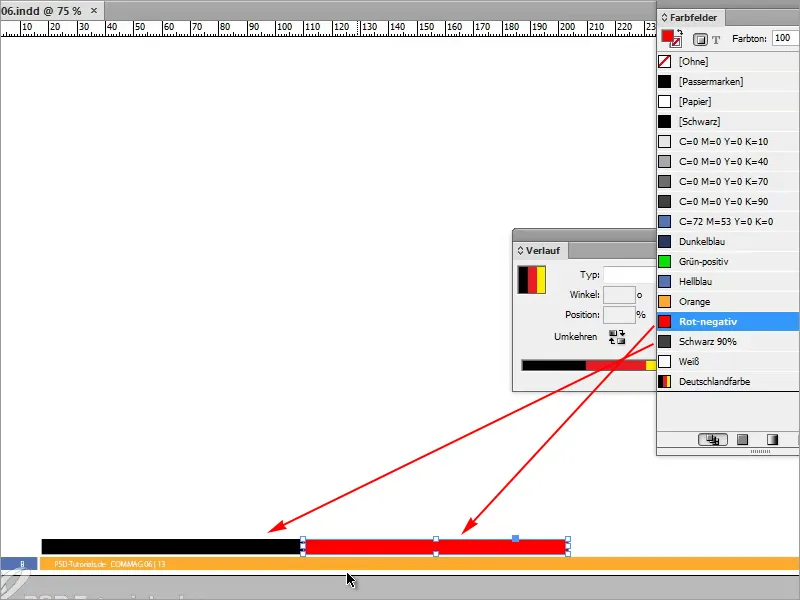
Steg 18
Jag har inte gult på det sättet och måste skapa färgen först.
• Cyan 0%
• Magenta 0%
• Gult 96,75%
• Svart 0%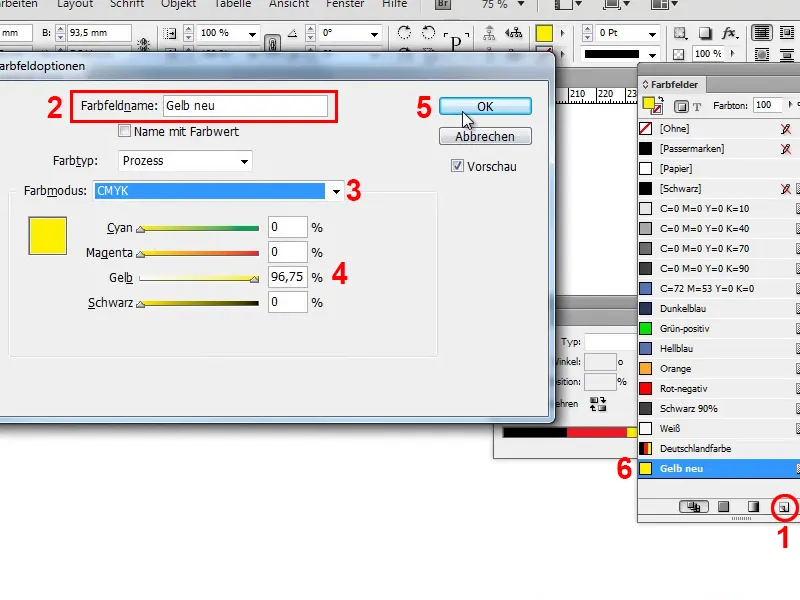
Steg 19
Så skulle vi naturligtvis också kunna skapa Tysklands flagga. Denna metod är väldigt stel, för vi skulle behöva skapa nya objekt varje gång, och det är inte meningen med hela saken.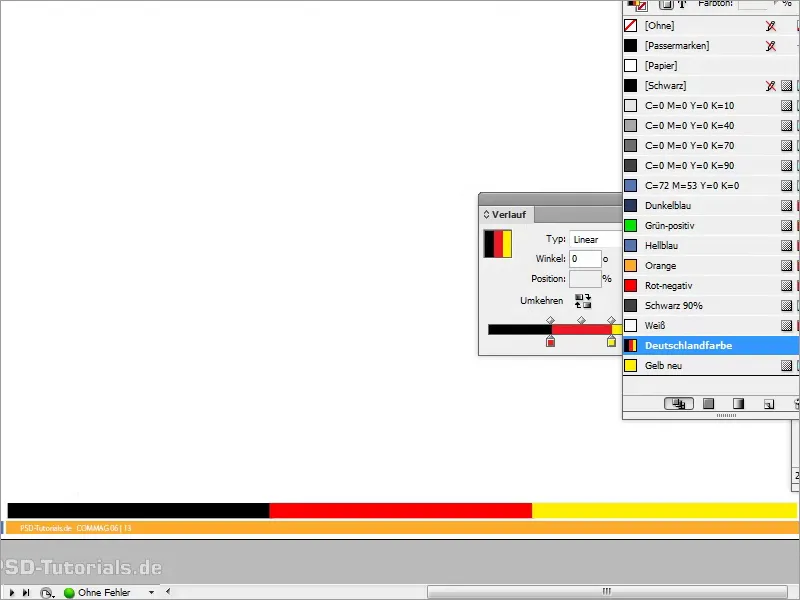
Steg 20
Därför är mitt tips: Skapa enkelt en gradient som ni kan använda med flera färger. Denna gradient kan ni sedan även använda på konturer, alltså om jag till exempel har denna bild och säger att jag skulle vilja ha en kontur på 9Pt.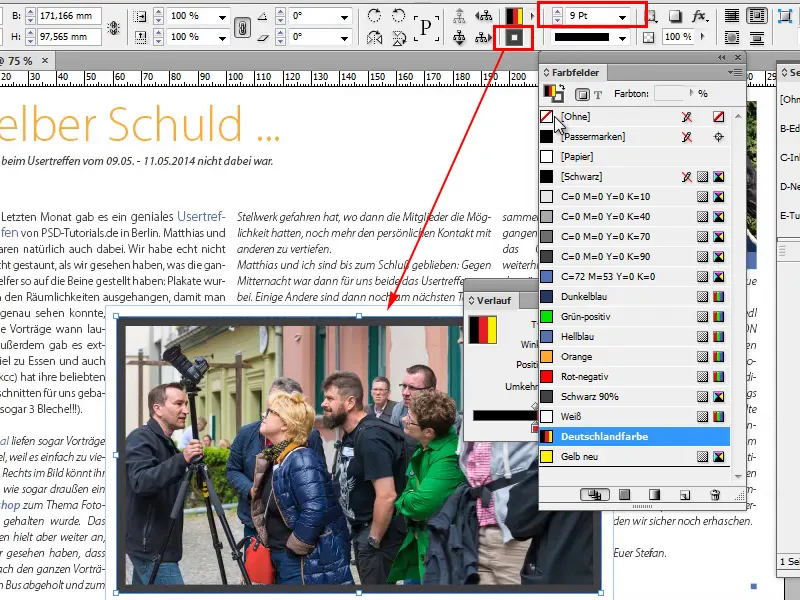
Steg 21
Om jag nu med den lilla pilen byter ut ytan och konturen, då har jag Tysklands färg som kontur och det fungerar verkligen utmärkt med gradients.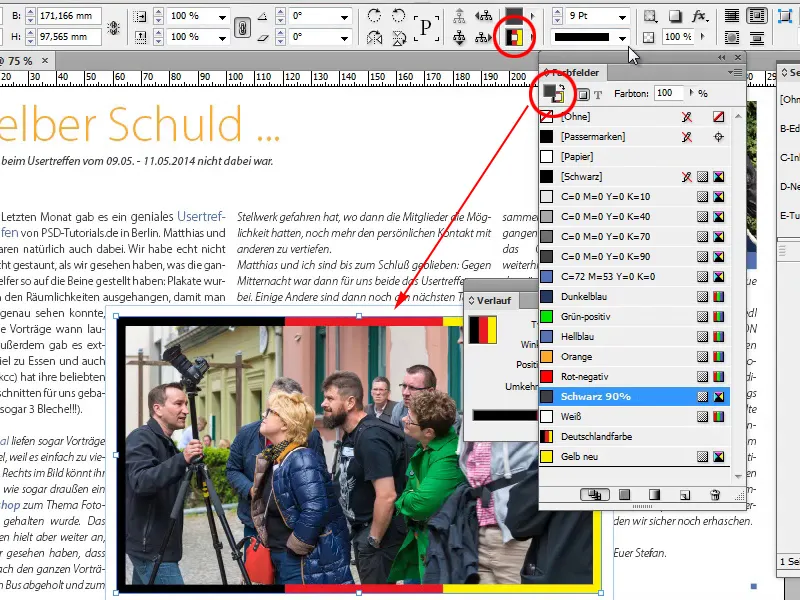
Steg 22
Det gäller också för stycke-, formatlinjer och så vidare. Här finns det oändliga möjligheter att använda denna gradient.
Om ni inte vill ha gradienten så rak, kan ni använda färgfältsverktyget för gradienter för att påverka den på det sätt ni önskar.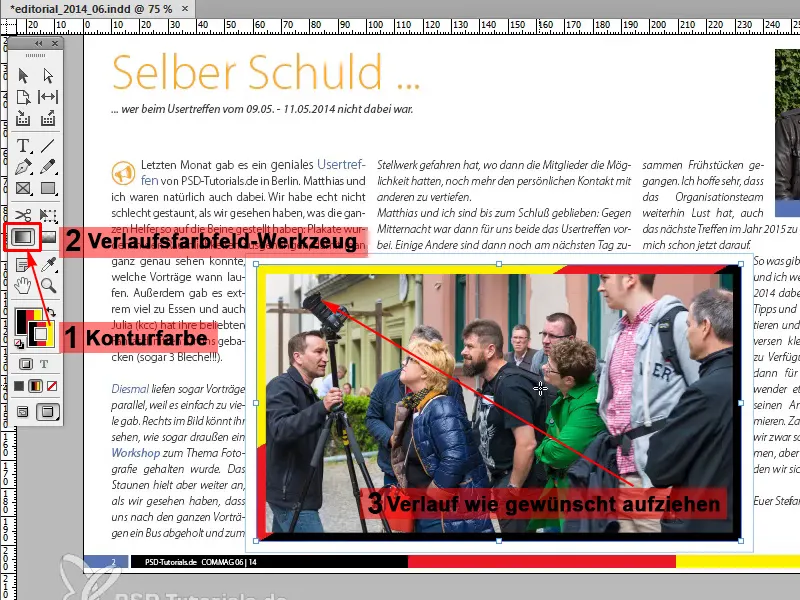
Steg 23
Bra med detta är att det är väldigt rena vektorlinjer. För att tydliggöra detta zoomar jag in bilden med förstoringsglaset och ser väldigt jämna linjer. Perfekt!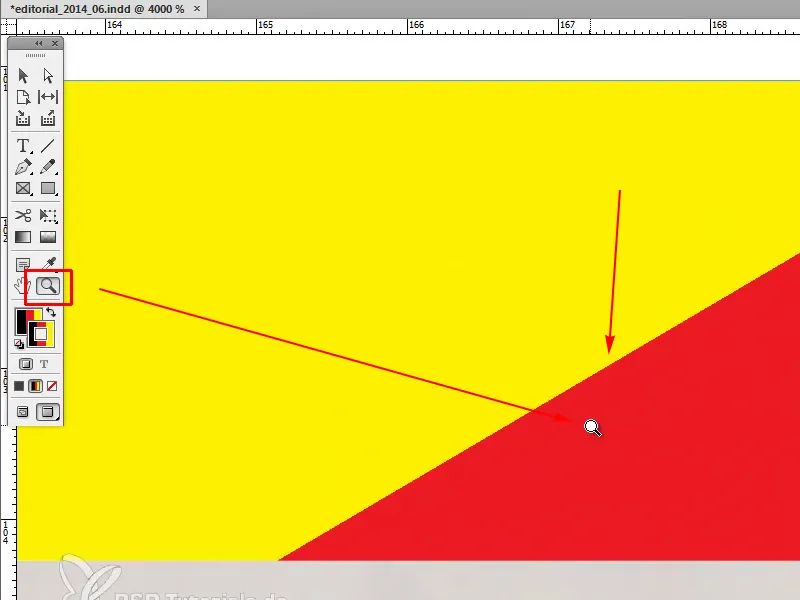
Steg 24
Vill ni ha den riktiga Tysklandsflaggan i redaktionen måste vi gå tillbaka till mönstersidan, klicka på flaggan och med färgfältsverktyget för gradienter, med tryckt Shift-tangent, dra gradienten från topp till botten. Ni måste prova tills det passar perfekt eller ser ut precis som ni vill ha det.